Предполагается, что вы уже приобрели SSL-сертификат и его нужно только загрузить и установить на виртуальный сервер с шаблоном Bitrix GT.
1. Зайдите на виртуальный сервер через протокол удалённого доступа SSH:
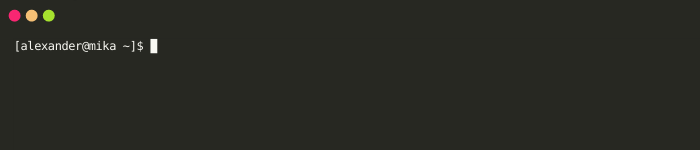
2. Создайте каталог с именем сайта под хранение файлов SSL-сертификата:
mkdir -p /etc/nginx/ssl/bitrix-gt.fvds.ru
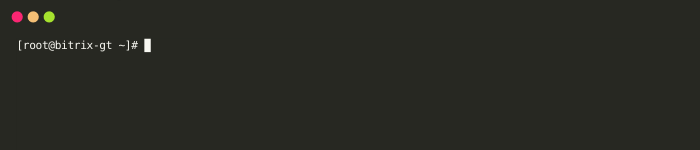
3. Загрузите файлы SSL-сертификата в созданный каталог /etc/nginx/ssl/bitrix-gt.fvds.ru. Для выполнения этого шага можете использовать такие инструменты, как rsync, scp или winscp. Выбор инструмента зависит от операционной системы, установленной на вашем рабочем или домашнем компьютере. Если у вас установлена операционная система семейства Windows, используйте winscp. Если же это один из дистрибутивов Linux или Mac OS, то подойдёт rsync или scp.
4. Наиболее вероятно, что ваш сайт настроен в следующем файле:
/etc/nginx/bx/site_enabled/s1.conf
Чтобы открыть конфигурационный файл, вам понадобится любой текстовый редактор, например vim. Установить его можно с помощью команды yum install vim.
Откройте конфигурационный файл виртуального хоста и создайте контекст server для обработки соединений по протоколу HTTPS, как это показано видео ниже:
vim /etc/nginx/bx/site_enabled/s1.conf
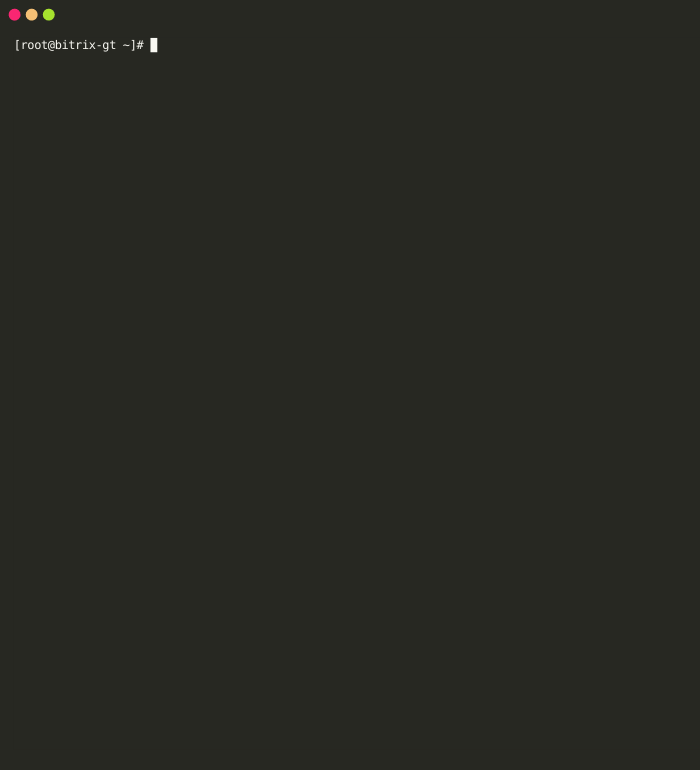
В данном примере мы скопировали готовый контекст server домена bitrix-gt.fvds.ru. Изменили порт с 80 на 443, включили поддержку SSL и добавили пути к файлам SSL-сертификата. Файл с именем privkey.pem — это приватный ключ, а файл с именем fullchain.pem — цепочка SSL-сертификатов.
Возможно, что конфигурационный файл виртуального хоста вашего домена расположен в другом файле (не в файле по умолчанию s1.conf). Тогда выполните команду ls на каталог /etc/nginx/bx/site_enabled и посмотрите, есть ли какие-нибудь файлы с именем вашего домена:
ls /etc/nginx/bx/site_enabled
Если вы обнаружите конфигурационный файл с именем домена, то вам необходимо работать именно с ним.
4.1. Выполнение следующего шага не обязательно и необходимо только в случае, если вы хотите повысить безопасность защищенных соединений. Добавьте в контекст server (там, где только что настраивали SSL) следующие параметры:
ssl_protocols TLSv1.2; ssl_prefer_server_ciphers on; ssl_ciphers ECDHE-RSA-AES256-GCM-SHA384:ECDHE-RSA-AES256-SHA:ECDHE-RSA-AES256-SHA384;
5. Проверьте, что с корректностью синтаксиса Nginx нет никаких проблем:
nginx -t
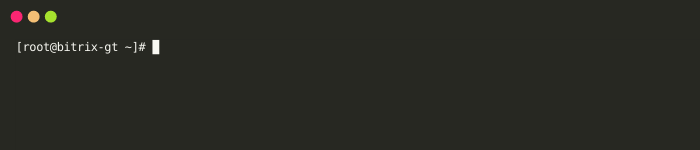
Если в выводе команды Nginx сообщит вам, что есть синтаксические ошибки, то внимательно проверьте конфигурацию виртуального хоста. Возможно, что где-то не поставили точку с запятой, ошиблись с путями до файлов SSL-сертификата или не поставили закрывающую фигурную скобку контекста server.
Если всё хорошо и нет синтаксических ошибок, то перезагружайте службу Nginx:
systemctl restart nginx
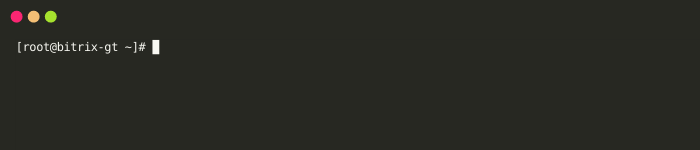
Теперь ваш сайт может принимать запросы клиентов по защищённому соединению. Проверить корректность установки можно, перейдя на сайт по HTTPS-соединению, или с помощью специализированных ресурсов. Например, sslshopper.com.
